도면 템플릿 작성 및 수정하기
최근 업데이트 : 2023-07-13 16:48:24
대상 제품 및 버전
내용
도면 템플릿 작성 방법
1. 명령어 NEW 또는 새로 만들기 아이콘을 클릭하여 템플릿 선택 창이 표시되면, 베이스가 될 템플릿을 선택하여 새 도면을 생성합니다.
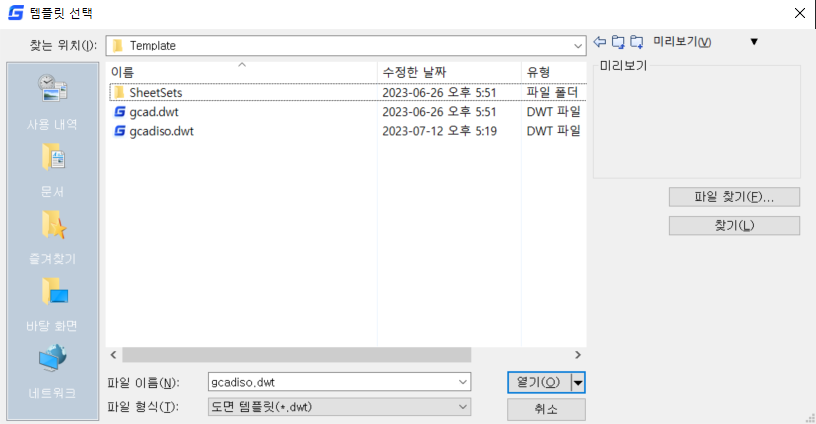
• gcad.dwt: 야드파운드법을 사용하여 길이 단위가 인치(inch)로 설정됨
• gcadiso.dwt: 미터법을 사용하여 길이 단위가 밀리미터(mm)로 설정됨
참고로 GstarCAD 실행 시 처음 생성되는 빈 도면(drawing1)은 gcadiso.dwt 파일로 작성됩니다.
2. 빈 도면에서 폼(Form), 도곽, 표제란 등의 양식을 작성하거나 치수, 문자 스타일 등의 옵션을 설정합니다.
설정이 완료되면 '다른 이름으로 저장' 기능을 이용하여 .dwt 파일 형식으로 저장합니다.
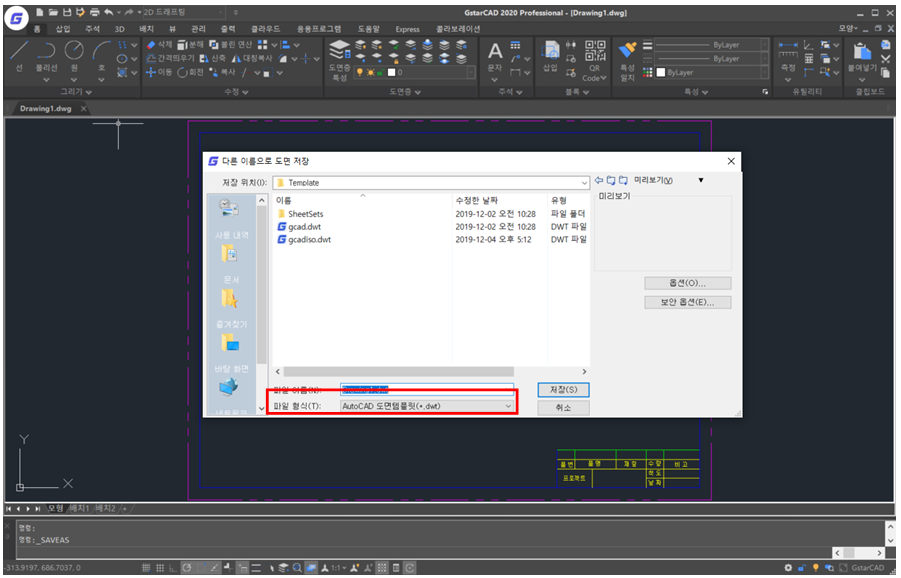
■ DWT 파일 형식으로 저장하는 방법
1) 다른 이름으로 저장 대화상자에서 파일 형식 중 'AutoCAD 도면템플릿(*.dwt)'을 선택합니다. (선택 시 Template 폴더로 위치 변경됩니다.)
2) 원하는 파일명으로 설정 후 저장을 클릭하여 완료합니다.
템플릿 수정 방법
1. 명령어 OPEN 또는 열기 아이콘으로 열기 대화상자를 실행합니다.
파일 형식을 도면 템플릿(*.dwt)으로 변경하여 수정할 템플릿 파일을 엽니다.
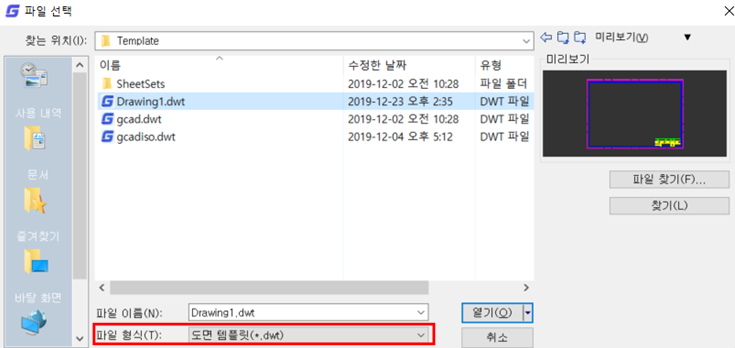
2. 수정할 템플릿(.dwt) 파일이 열리면 원하는 내용을 수정한 후 저장하여 완료합니다.
확장자 DWT의 템플릿 파일로 열린 상태이므로, 수정이 완료되면 반드시 닫은 후 새 도면을 열고 작업하시기 바랍니다.
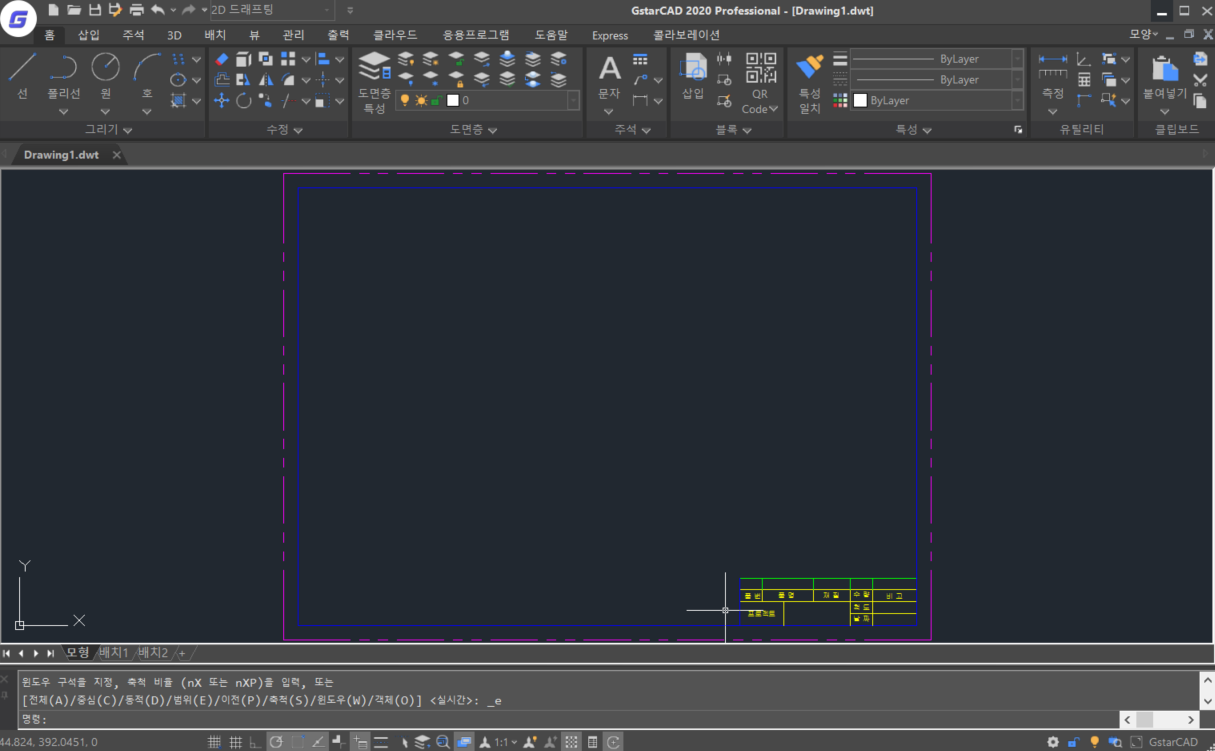
※ 기본 템플릿 저장 경로
• C:\Users\사용자이름\AppData\Local\Gstarsoft\GstarCAD\RCAD버전\ko-KR\Template
